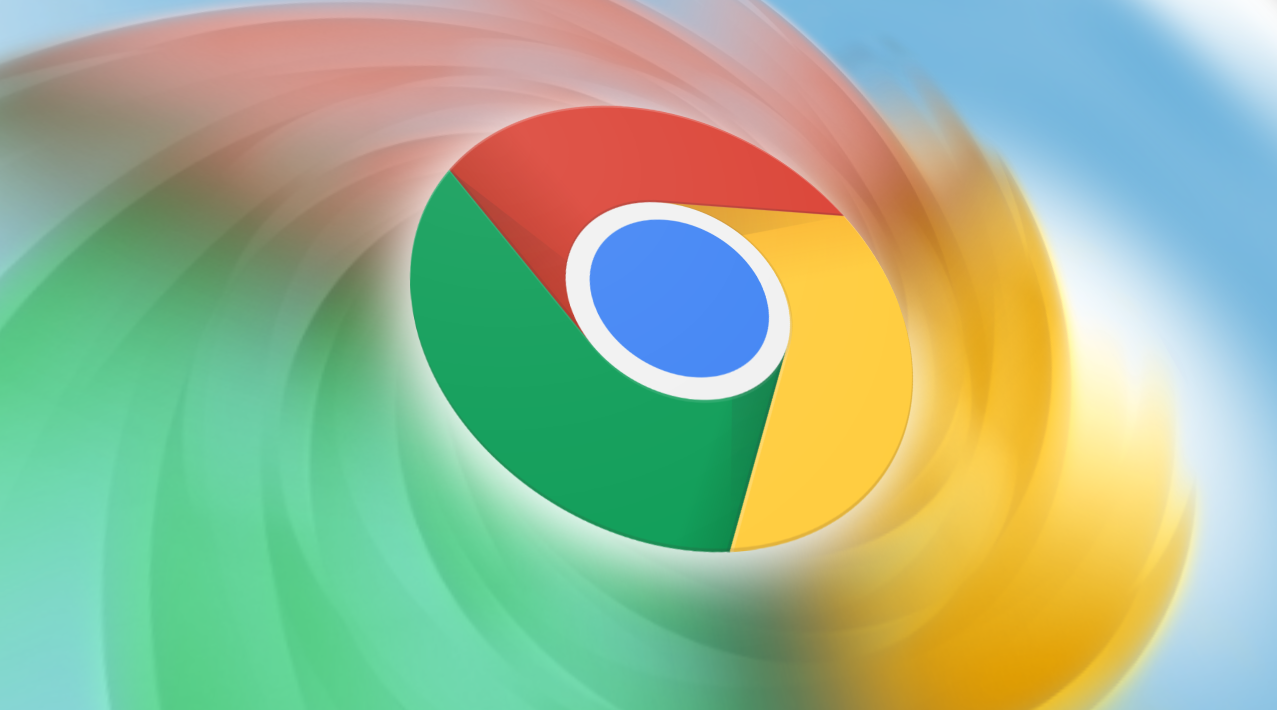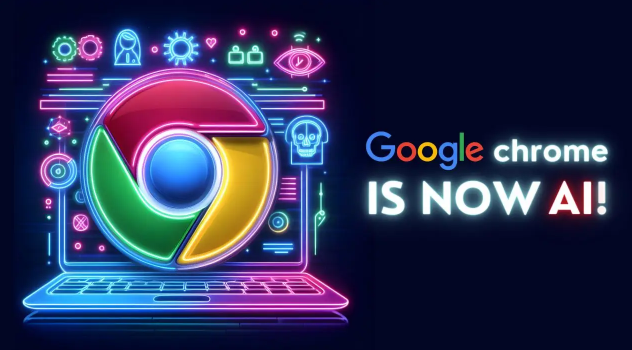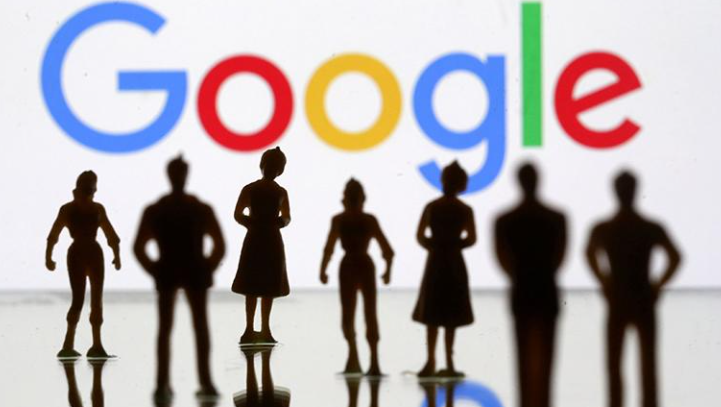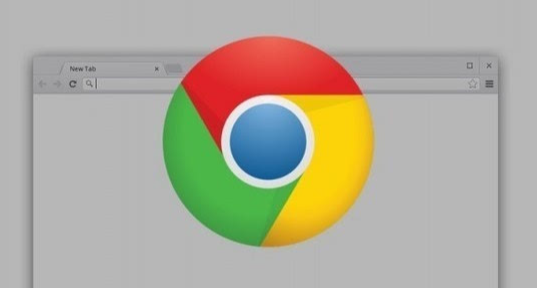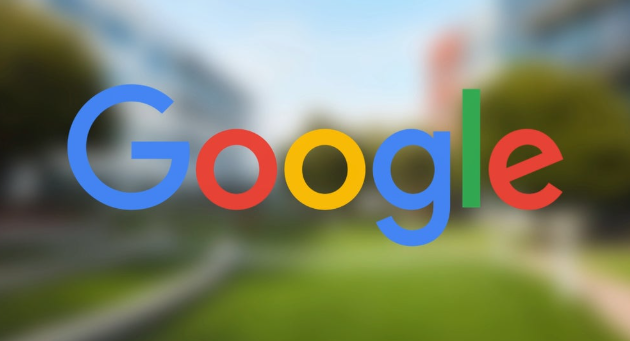教程详情
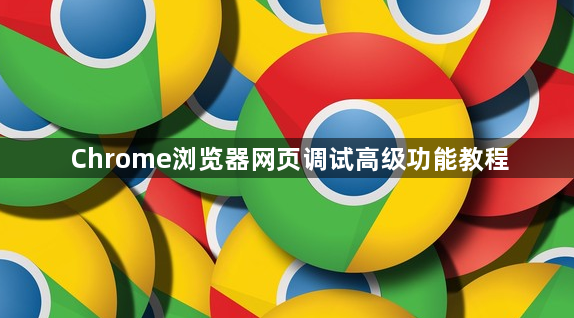
一、打开开发者工具
1. 使用快捷键:按下`F12`键,可快速打开Chrome浏览器的开发者工具。
2. 通过菜单进入:点击Chrome浏览器右上角的三个点(菜单按钮),选择“更多工具”,然后点击“开发者工具”。
3. 右键菜单:在要调试的网页上,右键点击鼠标,选择“检查”选项,也能打开开发者工具。
二、元素面板
1. 查看和修改HTML结构:在元素面板中,可以清晰地看到网页的HTML结构。点击相应的元素,可在右侧的样式面板中查看其CSS样式。双击元素标签或属性值,可直接进行修改,实时查看页面效果。
2. 添加和删除元素:右键点击元素,选择“编辑为HTML”或“删除元素”,可对页面元素进行添加或删除操作。
3. 查找元素:使用快捷键`Ctrl+F`(Windows)或`Command+F`(Mac),在弹出的搜索框中输入元素的ID、类名或其他属性值,可快速定位到相应元素。
三、样式面板
1. 查看和修改CSS样式:在样式面板中,可以查看所选元素的CSS样式表。点击样式规则,可展开查看具体的属性和值。双击属性值,可进行修改,支持实时预览效果。
2. 添加新样式规则:点击“添加新样式规则”按钮,可选择将新样式添加到指定的样式表或创建新的样式表。在新建的样式规则中,可输入CSS属性和值,为页面元素添加自定义样式。
3. 禁用样式规则:勾选或取消勾选样式规则前的复选框,可临时禁用或启用该样式规则,方便对比不同样式下的页面效果。
四、控制台面板
1. 查看日志信息:控制台会显示网页加载过程中的各种日志信息,包括JavaScript错误、警告、网络请求信息等。通过查看这些信息,可快速定位网页存在的问题。
2. 执行JavaScript代码:在控制台中可以直接输入JavaScript代码,并按回车键执行。这在调试JavaScript代码时非常有用,可以快速测试代码片段、调用函数或修改变量值。
3. 使用命令和API:控制台提供了一些常用的命令和API,如`console.log()`用于输出日志信息,`$()`用于选择页面元素,`getComputedStyle()`用于获取元素的计算样式等。熟练掌握这些命令和API,可以提高调试效率。
五、网络面板
1. 查看网络请求信息:网络面板会列出网页加载过程中所有的网络请求,包括请求的URL、方法、状态码、响应时间等。通过分析这些信息,可以了解网页的性能瓶颈和资源加载情况。
2. 过滤和排序网络请求:可以使用过滤器来筛选特定类型的网络请求,如XHR、CSS、JS等。还可以点击列标题对网络请求进行排序,方便查找和分析特定的请求。
3. 模拟网络环境:在网络面板中,可以设置网络速度模拟不同的网络环境,如慢速3G网络、快速Wi-Fi网络等。这对于测试网页在不同网络条件下的性能和兼容性非常有帮助。
六、性能面板
1. 记录和分析性能数据:点击“录制”按钮,然后在网页上进行操作,完成后点击“停止”按钮,性能面板会记录下操作期间的性能数据,包括CPU使用率、内存占用、页面渲染时间等。通过分析这些数据,可以找到性能瓶颈所在,如脚本执行时间过长、内存泄漏等问题。
2. 优化建议:性能面板会根据记录的数据提供一些优化建议,如压缩资源、减少HTTP请求、优化图片大小等。按照这些建议对网页进行优化,可以提高网页的性能和用户体验。
七、应用面板
1. 管理存储数据:在应用面板中,可以查看和管理网页使用的本地存储、会话存储、IndexedDB等存储数据。可以清除存储数据、编辑存储中的键值对,或者查看存储数据的详细信息。
2. 管理缓存数据:查看和管理网页的缓存数据,包括内存缓存和磁盘缓存。可以清除缓存数据,强制浏览器重新加载资源,以确保获取最新的网页内容。
3. 管理扩展程序:如果有安装Chrome扩展程序,在应用面板中可以对其进行管理,如启用、禁用、卸载扩展程序,或者查看扩展程序的详细信息和权限。